分享在小米max3中双开应用的具体操作步骤。
- 安卓教程
- 28分钟前
- 433
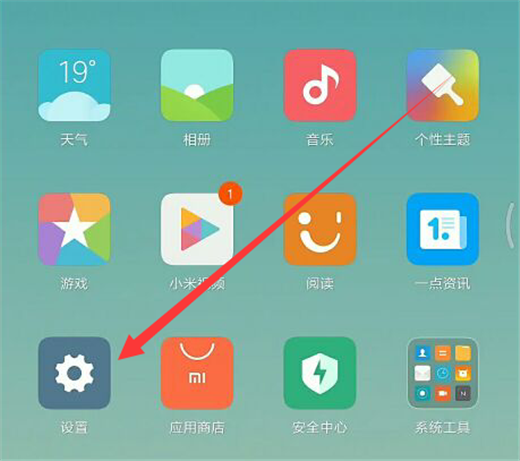
大家知道怎么在小米max3中双开应用吗?不知道没有关系,打字教程网小编今天介绍在小米max3中双开应用的具体操作步骤,希望可以帮助到你哦。 在小米max3中双开应...
大家知道怎么在小米max3中双开应用吗?不知道没有关系,打字教程网小编今天介绍在小米max3中双开应用的具体操作步骤,希望可以帮助到你哦。
在小米max3中双开应用的具体操作步骤
第一步:打开手机,在桌面找到【设置】图标并打开。
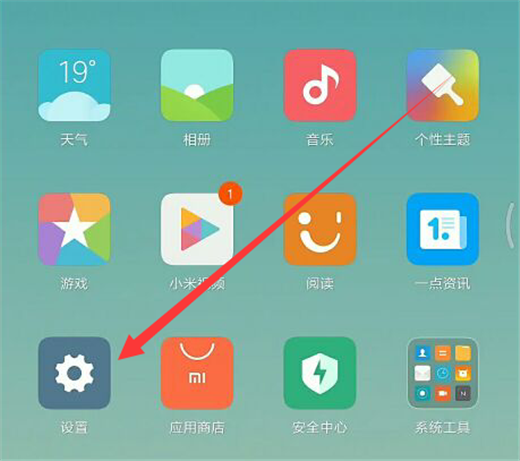
第二步:在设置界面,往下滑找到【应用双开】选项点击进入。
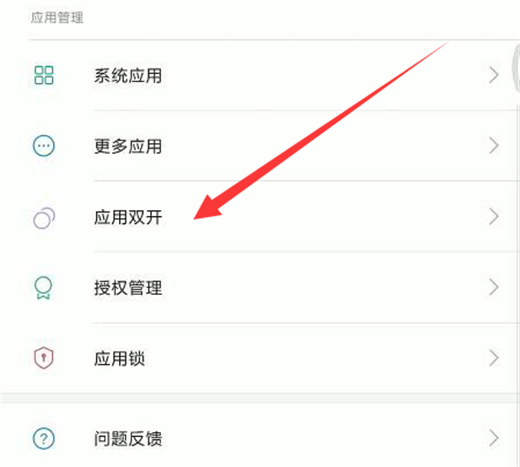
第三步:来到应用双开界面可以看到支持双开的应用,点击后面的开关。
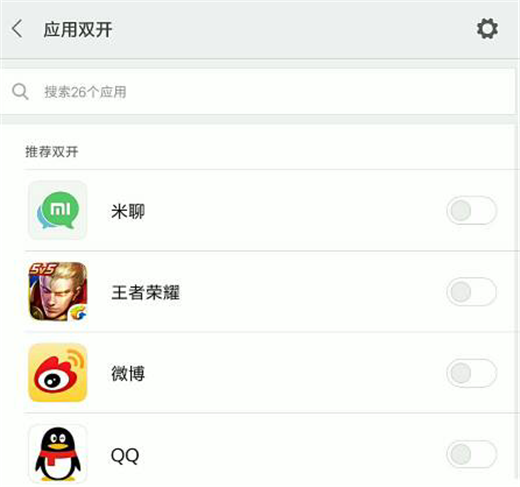
第四步:我们以米聊为例,打开米聊双开之后,下方会提示你正在生成双开应用,耐心等待即可。
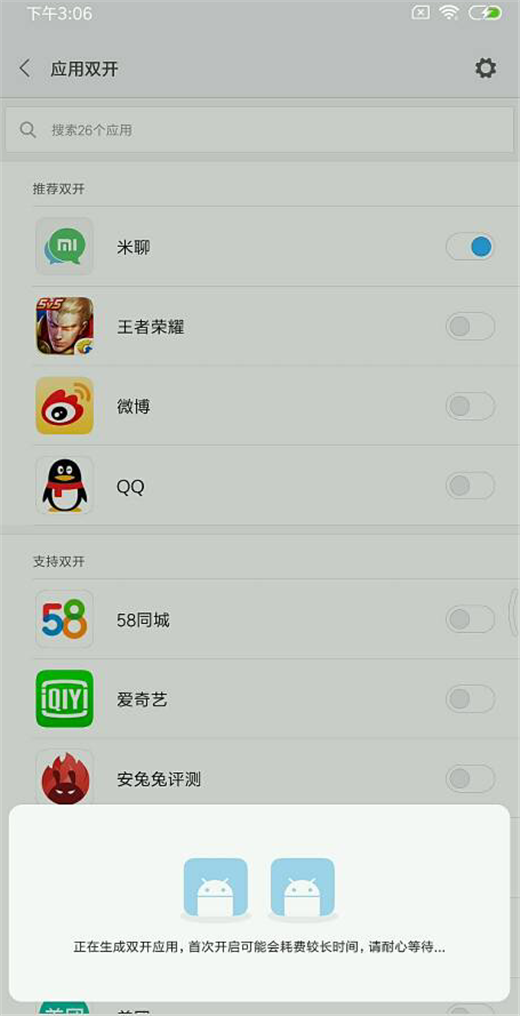
第五步:双开完成之后,会提示你图标已添加到桌面,这时候我们返回桌面可以看到,出现了2个相同的应用,使用时互不影响,可以同时登录两个账号一起使用。
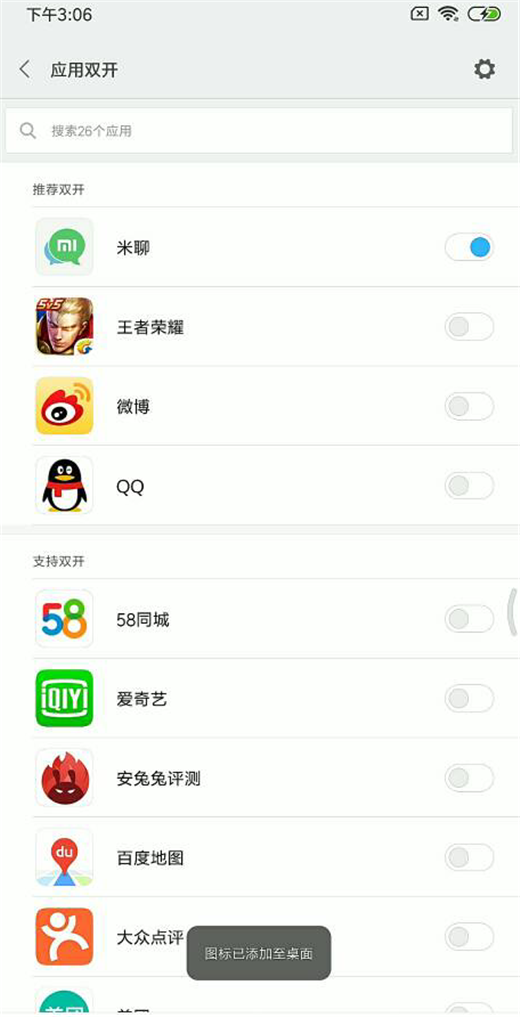
以上就是在小米max3中双开应用的具体操作步骤,你们学会了吗?
本文由cwhello于2024-10-09发表在打字教程,如有疑问,请联系我们。
本文链接:https://www.dzxmzl.com/3420.html
本文链接:https://www.dzxmzl.com/3420.html